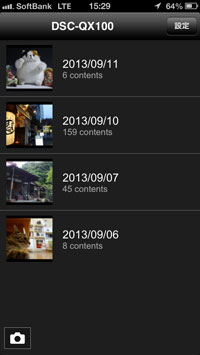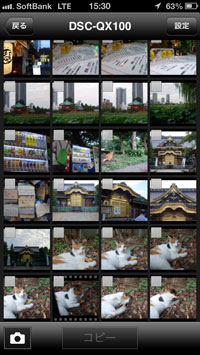レンズだけカメラ「DSC-QX100」「DSC-QX10」徹底解剖(前編)(3/3 ページ)
スマホで撮る&本体で撮る
スマホにつないだらこんな画面になる。
ここでタッチAFでピントをあわせ、シャッターボタンをタップすると撮影。撮影は、本体のシャッターボタンを使っても画面をタップしてもいい。好きな方を押せばいいが、両者の違いはタイムラグ。
Wi-Fiを介する分、タイムラグがあるんじゃないかと気にする人も多いと思うので、調べてみた(ただし製品版ではないのでそのあたりはご勘弁)。
カメラ→Wi-Fi→スマホ→シャッターをタップ→Wi-Fi→撮影、という感じで間にWi-Fiを挟む分だけ、どうしてもタイムラグは発生する。モニタ表示で発生するタイムラグは約0.2秒。下の画面を見るとわかる。撮影した瞬間のiPhoneの画面と、実際のストップウォッチの画面が0.2秒ずれてるから。
で、あれこれストップウォッチを撮影ながら試したところでは、スマホの画面を見ながら(この時点でWi-Fiによるタイムラグで0.2秒ほど遅れている)、画面のシャッターボタンをタップして撮影すると、おおよそ約0.5秒遅れる感じになった。本体のシャッターボタンを使って撮るWi-Fiによるタイムラグとレリーズタイムラグの分だけ短縮できるので、およそ0.2秒分稼げる。
画面は構図を決定したらスマホの画面を見ないようにして、被写体だけを見て本体のシャッターを押すとタイムラグはほぼない(というか普通のデジカメと同じ)になる。普通の撮影なら何の問題もないが、撮影のタイミングがシビアなときは本体のシャッターボタンを使っての撮影がお勧めだ。
撮ったあとはこうなる
撮影が終わったら、撮影画像は本体のメモリカード(microSDとメモリースティックDuo M2が使えるけれど、まぁ、普通はmicroSDだろう)に書き込まれる。スマホへの即時転送は設定次第だ。
転送しない、2Mサイズにリサイズして転送、オリジナル画像を転送、の3パターンが用意されている。2Mサイズといっても実際には、1616×1080ピクセル(QX100)、1440×1080ピクセル(QX100)と、正確には1.6〜1.7Mサイズで、2Mには足りない。今のところスマホの画面サイズは最大でフルHDなので短辺をそれに合わせたのだろう。
転送設定を「オリジナル」にするとオリジナルのフル画素画像が転送されるが、さすがにファイルサイズがでかい分転送に時間がかかる。まあ、撮影後の転送はなしにして撮影のリズムを優先し、あとから「カメラ内の写真をコピー」機能で必要なものだけスマホに転送するって手もある。その辺は好き好きに。
Wi-Fiが常に介在することで本職デジカメに比べると少々手間がかかるが、実際に持ち歩いてみると、実に楽しいのである。特に右手にQXを持ち、左手にiPhoneを持って好きな位置、好きなアングルからさっと撮れるのが楽しい。手間暇より楽しさが勝ち、という感じ。
もうひとつ、撮った写真がその場でスマホに入れられるので、そのあとの処理をすぐできる、というのもいい。
後編は実際に撮影した結果をあれこれお見せします。
関連キーワード
サイバーショット | スマートフォン | CMOS | DSC-RX100 | Exmor | NFC(Near Field Communication) | Wi-Fi | Carl Zeiss(カールツァイス) | DSC-RX | IFA

関連記事
 “レンズだけサイバーショット”「DSC-QX100」「DSC-QX10」国内販売決定 価格は?
“レンズだけサイバーショット”「DSC-QX100」「DSC-QX10」国内販売決定 価格は?
スマートフォンをファインダーがわりとするユニークなデジタルカメラ“サイバーショット”「DSC-QX100」「DSC-QX10」の国内販売が決定した。 ファーストインプレッション: “レンズだけサイバーショット” その使い勝手は
ファーストインプレッション: “レンズだけサイバーショット” その使い勝手は
“見た目はレンズだけ”という、なんともユニークなデジタルカメラ“サイバーショット”「DSC-QX100」「DSC-QX10」がやってきた。そのファーストインプレッションをお伝えする。 まるで「レンズだけ」 スマホ連携前提の新サイバーショット、ソニーから登場
まるで「レンズだけ」 スマホ連携前提の新サイバーショット、ソニーから登場
ソニーがスマートフォンをファインダーがわりとするユニークなデジタルカメラ“サイバーショット”「DSC-QX100」「DSC-QX10」を発表した。 ソニーモバイル、Gレンズ+2070万画素カメラ搭載の「Xperia Z1」を発表
ソニーモバイル、Gレンズ+2070万画素カメラ搭載の「Xperia Z1」を発表
ソニーモバイルが、Xperiaの新しいフラッグシップモデルである「Xperia Z1」を発表。ソニーの高性能デジタルカメラに採用されている「Gレンズ」を搭載し、2070万画素と信号処理によって、解像感を保ったまま最大3倍のズームが可能になった。今秋発売予定。 「DSC-RX100 II」に3つのポイントからぐぐっと迫る
「DSC-RX100 II」に3つのポイントからぐぐっと迫る
ソニーの高級コンパクト「DSC-RX100 II」に、本稿では外観上の大きな特徴である「チルト液晶」、F1.8からの「レンズ」、画像のシェアに利用できる「Wi-FiとNFC」の3点を中心に取り上げてみたい。 「DSC-RX100 II」と「DSC-RX100」を見比べて、撮り比べる(後編)
「DSC-RX100 II」と「DSC-RX100」を見比べて、撮り比べる(後編)
ソニー「DSC-RX100 II」(マークツー)と「DSC-RX100」を比較する後編。今回は最大のトピック、センサーについて見ていく。 「DSC-RX100 II」と「DSC-RX100」を見比べて、撮り比べる(前編)
「DSC-RX100 II」と「DSC-RX100」を見比べて、撮り比べる(前編)
1型センサー搭載の高級コンパクト「DSC-RX100」に“マークツー”が追加された。まずは2機種を機能差を確認し、見比べる。 「APS-C版 RX」の可能性は――ソニー「RX」新モデル発表会
「APS-C版 RX」の可能性は――ソニー「RX」新モデル発表会
ソニーは大型センサーを搭載した高級コンパクトデジカメ、「DSC-RX100 II」「DSC-RX1R」を発売する。それぞれ1型とフルサイズのセンサーを搭載するが、その中間になるAPS-Cサイズセンサー搭載製品の可能性は。 ソニー、世界最小フルサイズ機にローパスレス仕様の「DSC-RX1R」追加
ソニー、世界最小フルサイズ機にローパスレス仕様の「DSC-RX1R」追加
ソニーがフルサイズセンサーを搭載したレンズ一体型デジタルカメラ「DSC-RX1R」を発売する。「DSC-RX1」のローパスレス仕様で、2モデルは併売される。 「世界初」1型裏面照射センサー搭載 「DSC-RX100 II」
「世界初」1型裏面照射センサー搭載 「DSC-RX100 II」
ソニーが1型センサー搭載「DSC-RX100」の上位機種「DSC-RX100 II」(マークツー)を発売する。センサーを裏面照射型としたほか、背面液晶をチルト式として操作性を高めた。 光学30倍を気軽に楽しむ、クラシカルスタイルデジカメ「DSC-HX50V」
光学30倍を気軽に楽しむ、クラシカルスタイルデジカメ「DSC-HX50V」
“サイバーショット”「DSC-HX50V」は30倍ズームレンズを搭載する高倍率ズーム機だが、露出補正ダイヤルなどデザインもクラシカルな雰囲気を強めており、カメラとしての所有欲をくすぐる仕上がりだ。 30倍ズームで世界最小最軽量:ソニー、本格撮影も楽しめる30倍ズームコンパクト「DSC-HX50V」
30倍ズームで世界最小最軽量:ソニー、本格撮影も楽しめる30倍ズームコンパクト「DSC-HX50V」
ソニーが30倍ズームの高倍率コンパクト「DSC-HX50V」を発売する。手ブレ補正やAF速度を進化させ、露出補正ダイヤルや虹彩絞りの採用で本格的な撮影も楽しめる。
関連リンク
Copyright © ITmedia, Inc. All Rights Reserved.
Special
PR